关于破解
1.本站下载压缩包,解压后获得安装包和补丁
2.双击picpick_inst.sanet.st.exe安装,点下一步

3.按照提示安装完成

4.先不要运行软件,运行的话要关掉
5.将补丁Loader.exe复制到安装目录并以管理员身份运行

6.打开就是破解版了

滚动截图方法
滚动截图一共有两种方法,一种是快捷键滚动截图,一种是手动滚动截图,两种方法各具优势!
方法一:快捷键滚动截屏方法
PicPick的默认的截取滚动窗口的快捷键是:Ctrl+Alt+PrintScreen。
在当前处于滚动窗口的前提下,Ctrl+Alt+PrintScreen,就可以打开PicPick的截取滚动窗口的功能了,其鼠标变成一个小手的样子,小手中间还有个向下的箭头,此时,在滚动窗口中间的任何位置,点击鼠标左键,然后截图软件就会自动地将窗口从你当前窗口的位置,滚动到最底部,然后将此部分页面的内容,截取下来。
方法二:手动滚动截屏方法
1.首先打开需要截取的网页,然后我们打开软件,选择新建,然后下方有个滚动窗口
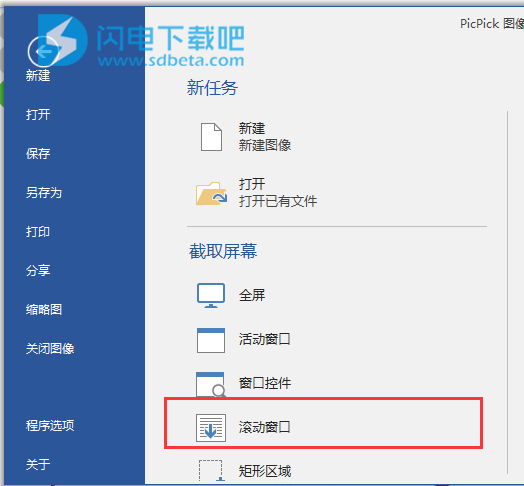
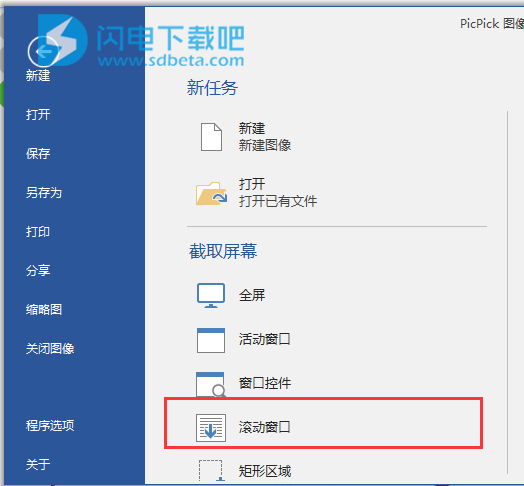
2、如图所示,这里有个截取滚动窗口按钮,点击一下
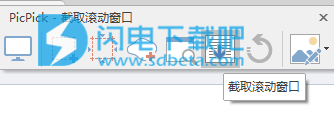
3、然后再左上角会出现一个自动滚动的红色字样,点击一下,就会自动往下滚动
4、这时候你就不用理会了,自动滚动到最下方的时候就会停止,然后你的软件界面上就会出现你截的图啦,进行保存即可
5、然后小编发现一个问题就是,滚动截图只会滚动一下,不知道是什么原因,所以小编百度了一下,解决方法如下:
滚动截图有个截图延迟,默认是100ms,将它改一下就好了,我自己测试的结果是300ms最佳。设置方法如下:文件->程序选项->截取,找到自动滚动,下边有滚动延时,将100ms改成300ms即可
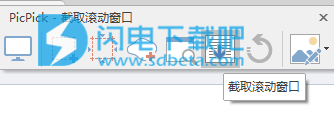
3、然后再左上角会出现一个自动滚动的红色字样,点击一下,就会自动往下滚动
4、这时候你就不用理会了,自动滚动到最下方的时候就会停止,然后你的软件界面上就会出现你截的图啦,进行保存即可
5、然后小编发现一个问题就是,滚动截图只会滚动一下,不知道是什么原因,所以小编百度了一下,解决方法如下:
滚动截图有个截图延迟,默认是100ms,将它改一下就好了,我自己测试的结果是300ms最佳。设置方法如下:文件->程序选项->截取,找到自动滚动,下边有滚动延时,将100ms改成300ms即可
本文地址:http://www.sd124.com/article/2018/1115/226988.html
《picpick中文版怎么使用?picpick 5.0.3安装激活教程和滚动截图方法》由闪电下载吧整理并发布,欢迎转载!
